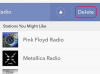Animoitu digitaalinen kello voi olla temaattisesti sopiva, tai se voi yksinkertaisesti lisätä pop-esitystäsi.
Kuvan luotto: Bill Pugliano / Getty Images News / Getty Images
PowerPoint 2013 sisältää runsaasti uusia ominaisuuksia verrattuna edeltäjiinsä – mukaan lukien valmiit esitysmallit, esittelijänäkymä, joka erottaa tiedot näytölläsi ja julkisessa diaesituksessa ja online-jakotoiminnoissa – mutta teknisestä kehityksestään huolimatta se ei sisällä sisäänrakennettua digitaalinen kello. Jos haluat tehdä esityksestäsi hieman ajankohtaisemman, sinun on käytettävä Microsoft PowerPointin laajennusta, TM Timer -sovellusta, jonka on kehittänyt kehittäjä Tushar Mehta.
Vaihe 1
Vieraile osoitteessa Tushar-Mehta.com ja lataa TM Timer Microsoft PowerPointiin; valitse suoritettava tiedosto nopeaa asennusta varten. Tämän ohjelmiston käyttämiseen tarvitaan PowerPoint 2003, 2007, 2010 tai 2013 Windows-alustalla. TM Timer -ohjelmaa voi käyttää ilmaiseksi 30 päivän ajan; Jos haluat luoda uusia esityksiä ajastimella tämän ajanjakson jälkeen, sinun on maksettava 29,99 dollarin lisenssimaksu PayPalin kautta julkaisuhetkellä.
Päivän video
Vaihe 2
Kaksoisnapsauta ladattua suoritettavaa tiedostoa aloittaaksesi asennusprosessin ja hyväksyäksesi ohjelman esittämät oletusasetukset. Nämä oletusasetukset asentavat ohjelman tietokoneesi olemassa olevaan PowerPoint-apuohjelmat-kansioon. Kun asennus on valmis, olet valmis lisäämään digitaalisen kellon PowerPointiin.
Vaihe 3
Avaa PowerPoint. Näet uuden PointPoint TM Timer -kuvakkeen lisättynä työkalupalkkiin sovelluksen yläosassa. Napsauta tätä kuvaketta avataksesi Configure Slide Show Timer -ikkunan, jossa voit mukauttaa ajastimen asetuksia.
Vaihe 4
Valitse Kellonajan vieressä oleva valintaruutu, joka sijaitsee Otsikon Valitse ajastimen tyyppi alla, lisätäksesi live-digitaalikellon näytön PowerPoint-esitykseen. Oletuksena kellon aika perustuu tietokoneesi kelloon ja se on asetettu 12 tunnin muotoon. Jos haluat lisätä kelloon AM/PM-näytön, korvaa Sisältömuoto-ruudun teksti tekstillä "AM/PM" isoja kirjaimia varten tai "am/pm", jos haluat näyttää pieniä kirjaimia. Paina "OK"-painiketta vahvistaaksesi asetukset ja lisätäksesi kellon esitykseen.
Kärki
Configure Slide Show Timer -ikkunasta voit asettaa TM-ajastimen muihin tiloihin kuin digitaaliseen kelloon. Valitse Kulunut aika- tai Ajastin-vaihtoehtojen vieressä olevat valintaruudut valitaksesi vastaavat tilat tai valitse "Ei ajastinta", jos haluat luoda esityksen ilman kelloa tai ajastinta.
Jos etsit yksinkertaista lähtölaskentaajastinta PowerPointiin, M62 tarjoaa ilmaisen digitaalisen PowerPoint-ajastimen PowerPoint 2010:lle ja 2013:lle. Tämä ajastin, jonka versiot vaihtelevat 10 sekunnista 90 minuuttiin, ei kuitenkaan käy läpi koko esitystäsi. se toimii yksinkertaisesti animoituna diana, jonka avulla voit käynnistää ajastimen painamalla "Shift+F5".